在使用 WPS 办公软件时,字体的选择对于文档的美观与可读性至关重要。尤其是华文彩云字体,它以其独特的艺术风格,为文档增添了灵动的美感。然而,很多用户在尝试下载和安装这一字体时可能会遇到困扰。本文将详细介绍如何下载华文彩云字体,并将其应用于 WPS 办公软件中。
相关问题:
如何找到华文彩云字体的下载链接?
在 WPS 中如何添加已下载的字体?
遇到字体安装失败该如何处理?
1.1 获取下载链接
通过搜索引擎或常用字体下载网站,可以快速找到华文彩云的下载链接。使用关键词如“华文彩云字体下载”,能够帮助你找到合适的资源。下载时务必选择可靠的网站,以避免潜在的安全风险。
推荐访问一些知名的字体库网站。在选择字体时,确保符合你的使用需求,例如版权与许可类型。有些网站提供免费的字体,有些则需付费获取。
1.2 下载字体文件
下载后,文件通常会以压缩包形式存在。请检查文件类型,常见的字体文件类型包括 .ttf 和 .otf。确保你选择的是适用于 WPS 的文件格式。双击下载的压缩包进行解压。
解压后,将字体文件进行妥善存放,以便后续使用。在选择保存路径时,选择一个易于记忆的位置,以免后续查找困难。
1.3 检查下载完成情况
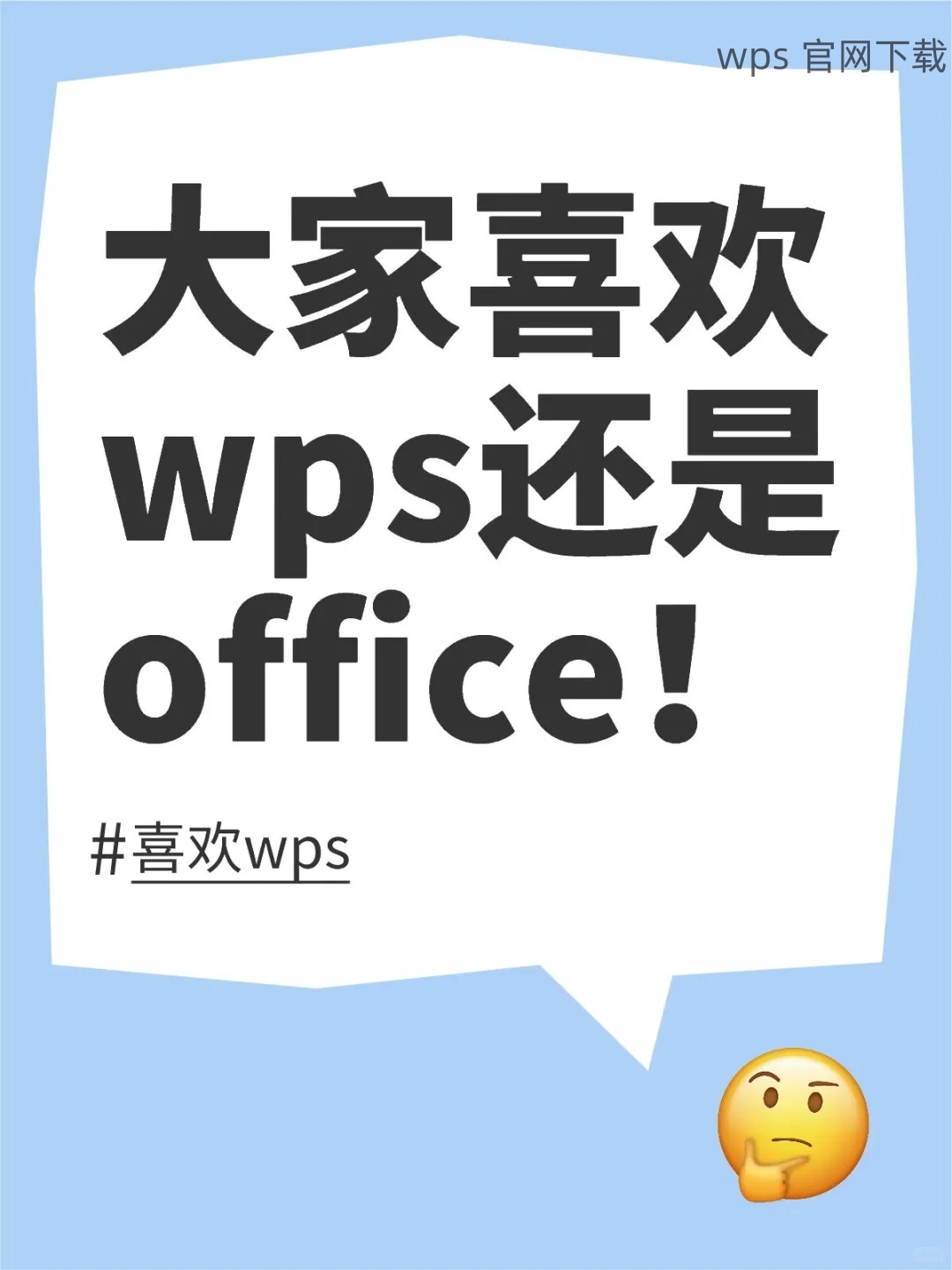
在下载完成后,务必检查文件是否完整。选择打开已解压的字体文件,确认其预览效果。从文件的属性信息中查看其版本信息,可以帮助判断该字体是否适合你的需求。
如果未能成功下载,尝试更换下载链接或网站。有时候网络问题会导致下载失败,若出现此问题,可以尝试刷新页面或使用其他网络环境再试一次。
2.1 打开字体管理程序
在 Windows 系统中,可以通过控制面板找到“字体”管理页面。在此页面,你将看到所有已安装的字体。点击左侧的“字体”选项,准备进行新的字体安装。
另一种方法是通过文件资源管理器直接打开字体文件,双击打开字体文件会自动弹出字体安装窗口。选择“安装”按钮,即可将字体加入到系统中。
2.2 安装字体 文件
在字体管理页面中,点击“文件”,选取“安装新字体”。找到存放华文彩云字体的文件夹,选择需要安装的字体文件,然后点击“确定”。
安装过程中,系统将自动将该字体文件添加到字体库中。等待安装完成后,你可以在已安装的字体列表中看到华文彩云字体。
2.3 验证字体是否安装成功
打开 WPS 办公软件,创建一个新文档。在字体选择栏中查找华文彩云字体,确认其是否成功出现在列表中。如果无法找到,重启 WPS 或系统,再次检查字体列表。
如果仍旧无法找到该字体,检查字体文件是否正确,确认其格式及版本。必要时,可以尝试重新下载并安装一次。
3.1 在文档中选择字体
在 WPS 创建的文档中,选择需要更改字体的文本。点击顶部的字体下拉菜单,找到华文彩云字体。选择后,你会看到文本的样式发生变化。
在应用字体时,可以尝试不同的字号和样式,使文档更加美观。不同的行距和段落格式,有助于增强文本的可读性。
3.2 调整字体效果
利用 WPS 的文本效果功能,试着为华文彩云字体添加阴影、轮廓或发光等效果。这样的设置可以让文字更加突出,提升整体文档的视觉效果。
多尝试不同的组合效果,找到最适合的搭配,使你的文档既美观又具有视觉冲击力。使用字体的多样性有助于提升工作效率。
3.3 保存文档
在完成字体调整后,记得将文档保存。可以选择将文档另存为,以便日后调整或参考。保存时的文件格式要选择支持的格式,如 .wps、.doc、.pdf 等。
确保在保存文档前进行审核,核对内容的准确性与格式的统一性,尤其是在字体效果上。
通过以上步骤,用户可以轻松完成华文彩云字体的下载和安装,并在 WPS 办公软件中灵活运用。字体的美化不仅能增强文档的吸引力,也能提升工作质量。若在操作过程中遇到问题,随时可查阅相关资料或寻求帮助,确保顺利完成各项任务。无论是文档处理还是美化设计,灵活使用 WPS 办公软件中的各种字体都将助你一臂之力。
在整个过程中,保持对 WPS 下载 的关注与实践,能够使你对软件的使用更加得心应手。希望以上内容对你有所帮助,努力成为 WPS 办公软件的熟练用户!
